안녕하세요. 오늘의 포인투랩 크롬북 사용 꿀 팁은 윈도우나 맥, 리눅스의 크롬 브라우저에서도 사용 가능한 (많은 크롬 앱들이 그렇긴 하죠 ^^;) Better History 라는 확장 프로그램 입니다. 크롬 브라우저의 주소창에서 chrome://history 라고 써서 들어가거나 Ctrl + h 를 누르면 웹사이트 방문 기록이 나오게 되는데요, 직접 보시면 알겠지만, 방문했던 모든 페이지가 쭉 이어서 나오고 며칠 전 기록이라도 찾자니 페이지도 여러개 넘겨야 하고 해서 정말 방문 기록이 있을 뿐이지 실제로 한번 방문했던 사이트를 다시 찾아서 들어가기엔 좀 어려운 면이 없지 않습니다. Better History 익스텐션은 웹사이트 방문 기록을 날짜, 시간 별로 바로 검색할 수 있게 해주며, 키워드 검색, 각 웹사이트에서 보낸 시간 분석 등 여러가지 기능을 제공합니다. 어..! 2주 전 금욜 오후쯤에 들어갔던 그 사이트 뭐였지..!?!? 할 때 정말 유용하게 사용할 수 있어요.
크롬 웹스토어에 들어가서 Better History를 검색해서 Chrome에 추가해줍니다.
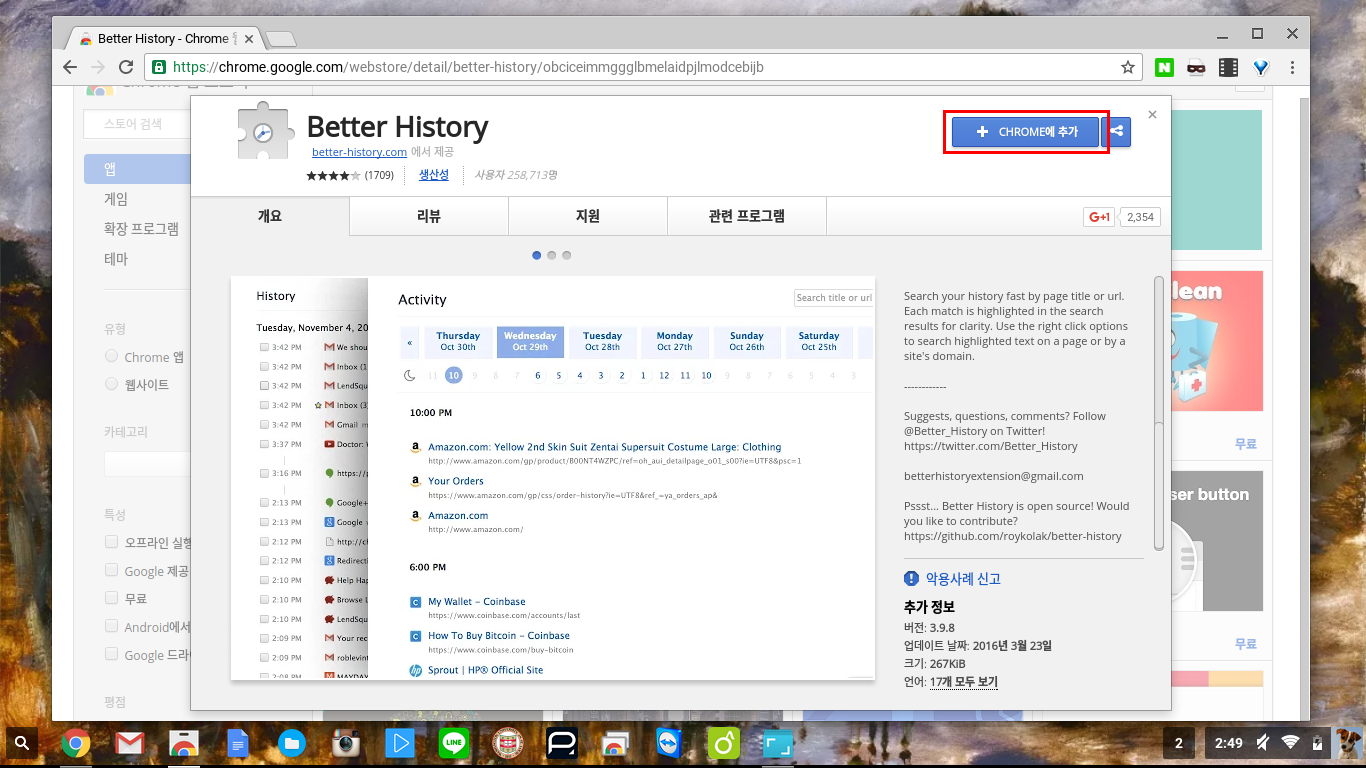 그럼 옴니바 (주소창) 우측에 아이콘이 하나 늘어나면서, 주소창에는 요렇게 안내 사항이 나옵니다. 전체 방문 기록을 보기 위해서는 기존처럼 Ctrl + h, 또는 chrome://history로 들어가면 되며, 바로 방문 기록 검색을 위해서는 옴니바에 History 입력 후 탭, 그리고 검색어를 치라는 내용이네요.
그럼 옴니바 (주소창) 우측에 아이콘이 하나 늘어나면서, 주소창에는 요렇게 안내 사항이 나옵니다. 전체 방문 기록을 보기 위해서는 기존처럼 Ctrl + h, 또는 chrome://history로 들어가면 되며, 바로 방문 기록 검색을 위해서는 옴니바에 History 입력 후 탭, 그리고 검색어를 치라는 내용이네요.
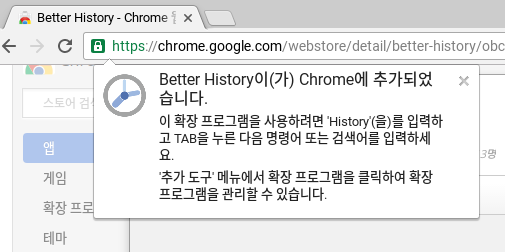 크롬님의 말을 잘 따르는 저는 시키는대로 해봤습니다. History -> 탭 하면 저렇게 Better History 라는 아이콘이 나타나게 되구요, naver 라고 검색을 해봅시다.
크롬님의 말을 잘 따르는 저는 시키는대로 해봤습니다. History -> 탭 하면 저렇게 Better History 라는 아이콘이 나타나게 되구요, naver 라고 검색을 해봅시다.
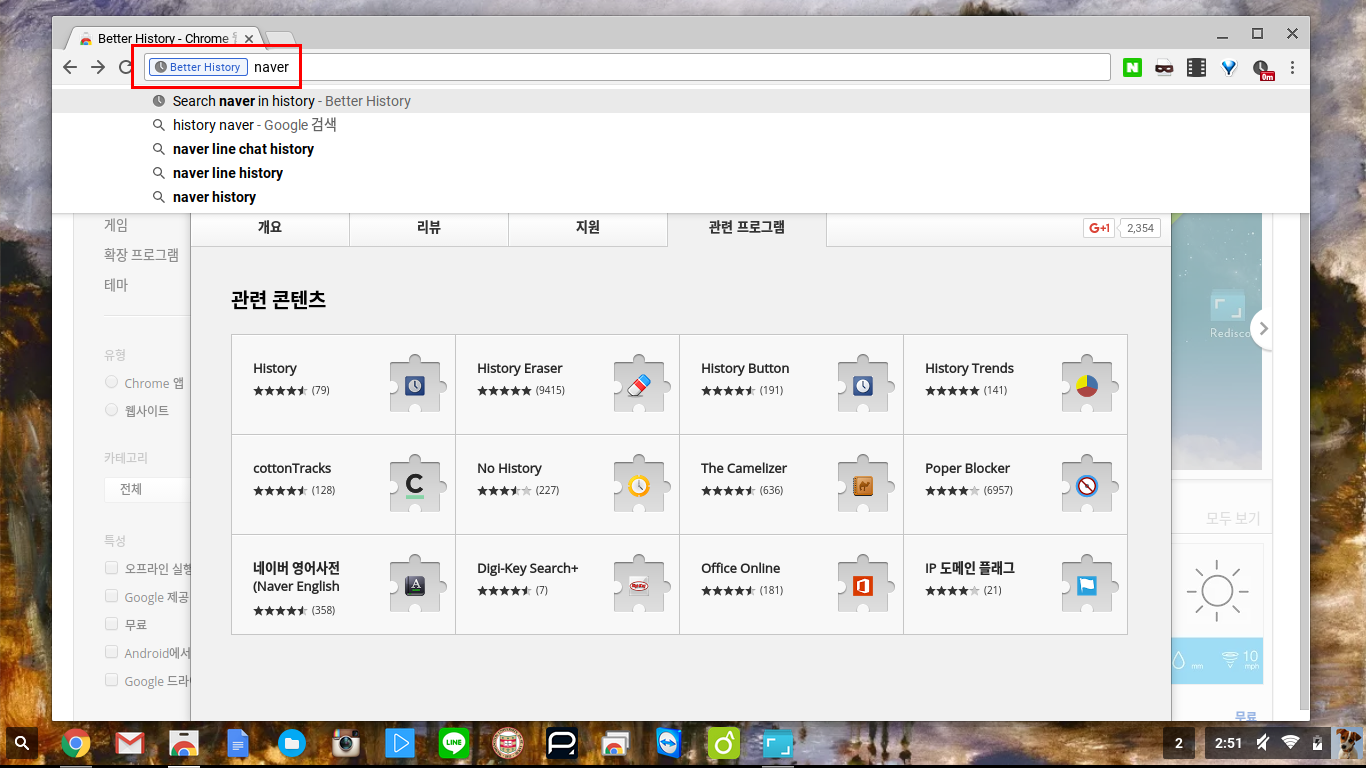 그럼 제 네이버 관련 방문 기록들이 이렇게 주르르 나오네요! 역삼 한우 마당 이라.. 언제 검색했던거지.. ㅋㅋㅋㅋㅋ
그럼 제 네이버 관련 방문 기록들이 이렇게 주르르 나오네요! 역삼 한우 마당 이라.. 언제 검색했던거지.. ㅋㅋㅋㅋㅋ
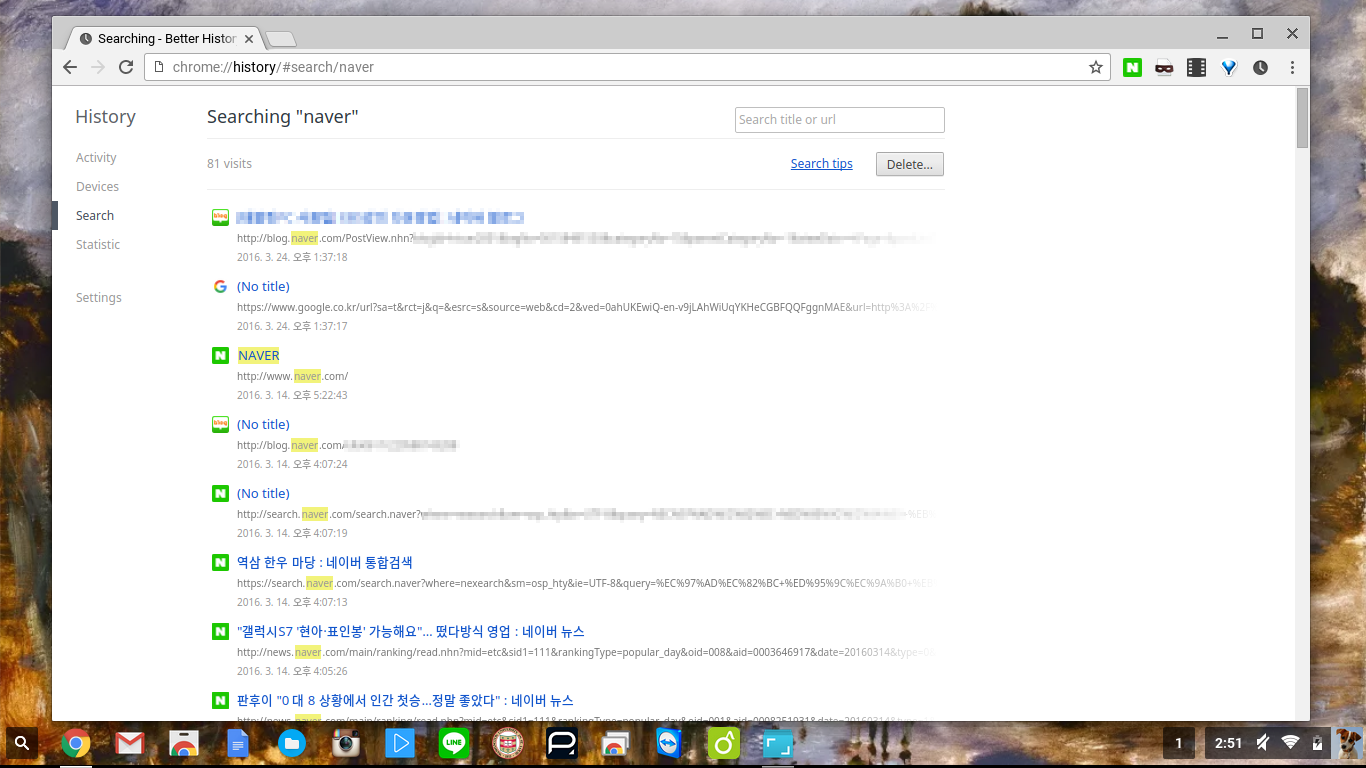 왼편의 메뉴 중 Activity를 눌러볼까요? 기존 크롬에 기본 내장된 History 화면이라고 보면 되는데요, 대신 위쪽에 달력이 있습니다. 그래서 원하는 날짜와 시간을 골라서 그때의 히스토리를 볼 수 있어요. 지난주 금요일 오후 3시에 저는 이메일을 열어봤군요. 추억이 새록새록 *^^*
왼편의 메뉴 중 Activity를 눌러볼까요? 기존 크롬에 기본 내장된 History 화면이라고 보면 되는데요, 대신 위쪽에 달력이 있습니다. 그래서 원하는 날짜와 시간을 골라서 그때의 히스토리를 볼 수 있어요. 지난주 금요일 오후 3시에 저는 이메일을 열어봤군요. 추억이 새록새록 *^^*
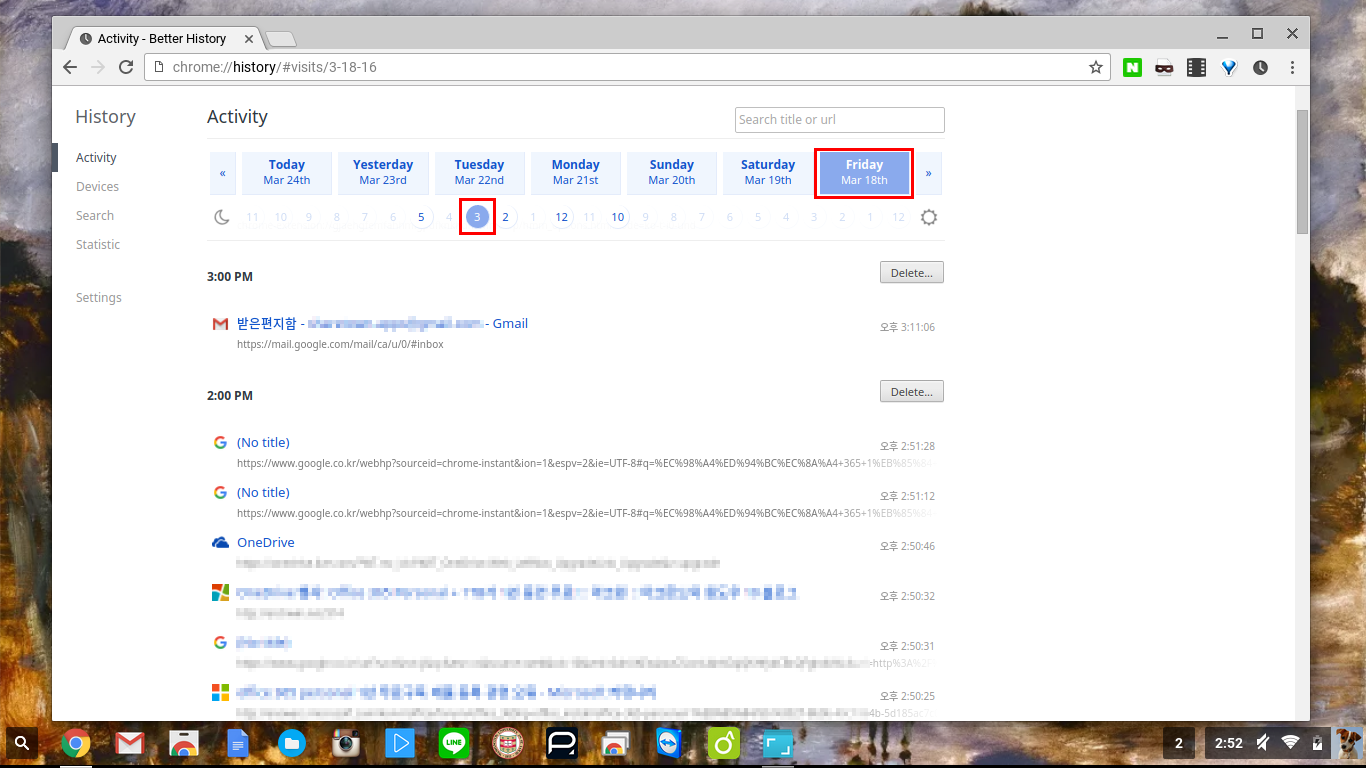 왼쪽편 메뉴를 보면 Devices (같은 계정으로 여러 기기에서 접속했을 때 기기마다 웹사이트 방문 기록 나눠서 보기), Search (고급 검색), Statistics (각 웹사이트에서 보낸 시간 보기 – 이 기능은 익스텐션을 설치한 후 부터만 기록 됩니다) 등의 메뉴들이 있는 것을 볼 수 있구요. 마지막으로 Settings를 눌러볼까요?
왼쪽편 메뉴를 보면 Devices (같은 계정으로 여러 기기에서 접속했을 때 기기마다 웹사이트 방문 기록 나눠서 보기), Search (고급 검색), Statistics (각 웹사이트에서 보낸 시간 보기 – 이 기능은 익스텐션을 설치한 후 부터만 기록 됩니다) 등의 메뉴들이 있는 것을 볼 수 있구요. 마지막으로 Settings를 눌러볼까요?
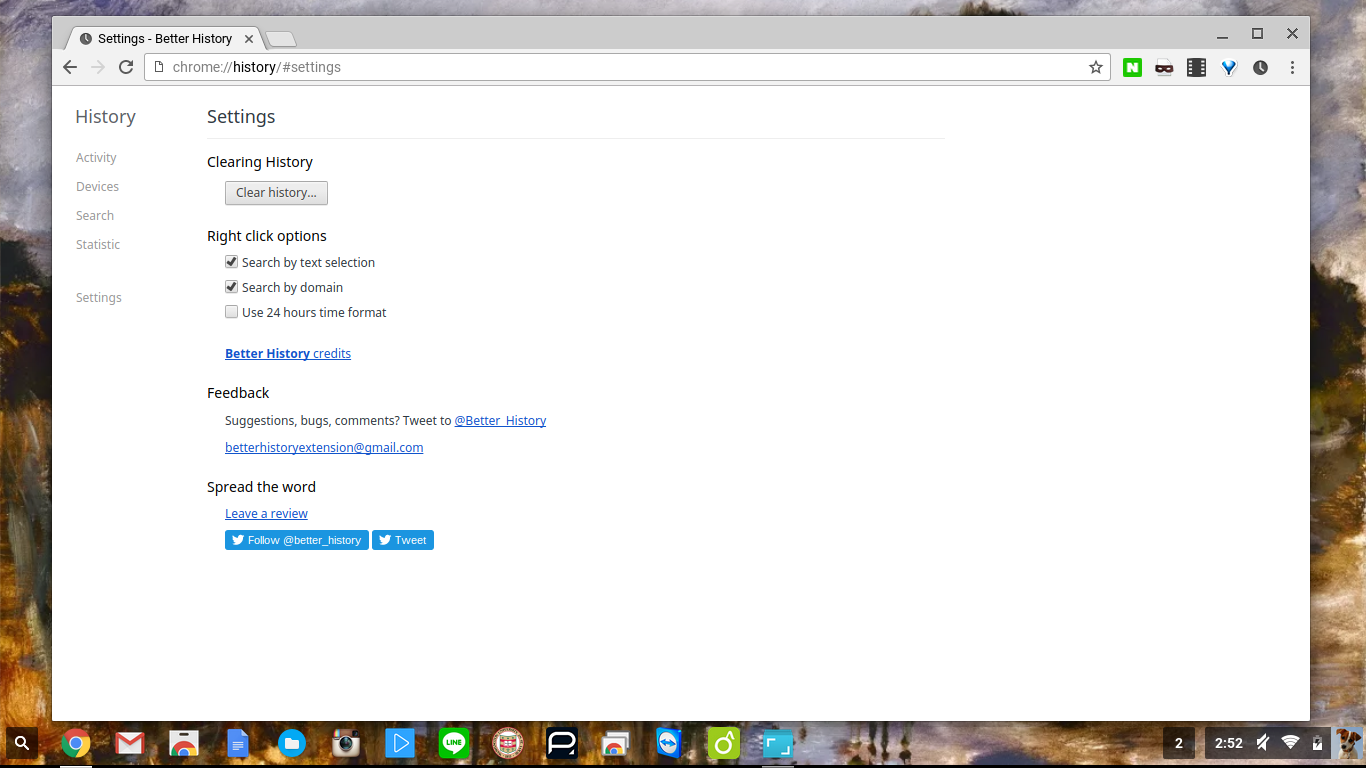 Clear history! 아주 중요한 기능이죠. 깜빡하고 시크릿 모드를 쓰지 않고 엄한 사이트를 들어갔을 때, 그런 때 누르는 버튼이잖아요 다들 알잖아요 그렇죠? 헤헤 다들 그렇다고 해주세요..(제발??) 그리고 우클릭과 관련된 몇개의 옵션이 있네요.
Clear history! 아주 중요한 기능이죠. 깜빡하고 시크릿 모드를 쓰지 않고 엄한 사이트를 들어갔을 때, 그런 때 누르는 버튼이잖아요 다들 알잖아요 그렇죠? 헤헤 다들 그렇다고 해주세요..(제발??) 그리고 우클릭과 관련된 몇개의 옵션이 있네요.
새 봄을 맞이하여 조금 더 정리된 삶을 살고 싶을 때 유용한 확 장프로그램인 Better History, 다들 한번씩 사용해 보시기 바랍니다. 그럼 또 다음 포스트로 만나요~~

